- Pokud máte druhý pevný disk, který není přidělen, jedná se o úplnou ztrátu úložného prostoru.
- Proto jsme vytvořili tuto příručku, abyste mohli konečně využívat všechny své disky.
- Potřebujete další pomoc s pokutováním pevných disků? Pak se podívejte na naše Sekce opravy notebooku a PC.
- Dávají vám jiné součásti počítače potíže? Pak přejděte na naše webové stránky Odstraňování problémů!

- Stáhněte si Nástroj pro opravu PC Restoro který je dodáván s patentovanými technologiemi (patent k dispozici tady).
- Klikněte Začni skenovat najít problémy se systémem Windows, které by mohly způsobovat problémy s počítačem.
- Klikněte Opravit vše opravit problémy ovlivňující zabezpečení a výkon vašeho počítače
- Restoro byl stažen uživatelem 0 čtenáři tento měsíc.
Někdy se ve vašem počítači můžete setkat s nepřiděleným hlášením pevného disku. Pokud k tomu dojde, nebudete mít přístup k pevnému disku ani k žádným souborům. To může být velký problém, ale můžete jej vyřešit pomocí některého z našich řešení.
Pokud váš druhý pevný disk není přidělen, možná k němu nebudete mít správný přístup. Toto není jediný problém s nepřiděleným prostorem a když už mluvíme o problémech, zde jsou některé podobné problémy, které uživatelé nahlásili:
- Nepřiřazený disk nelze formátovat - Tento problém se někdy může objevit u nového pevného disku. Pokud k tomu dojde, zkuste naformátovat a nastavit nový pevný disk pomocí nástroje diskpart.
- Nepřidělené místo pro správu disku je šedé - Pokud se tento problém objeví ve správě disků, můžete k nastavení nového pevného disku vždy použít nástroje třetích stran, například MiniTool Partition Wizard.
- Nepřiřazený pevný disk Windows 10 - Tento problém se může objevit z různých důvodů, a pokud se s ním setkáte, vyzkoušejte některá z našich řešení.
- Nepřidělený druhý pevný disk nebyl inicializován, zobrazuje se, je viditelný, detekován - K tomuto problému může dojít kvůli vašim ovladačům, takže můžete zkusit přeinstalovat ovladače pevného disku nebo je aktualizovat na nejnovější verzi a zkontrolovat, zda se tím problém vyřeší.
Druhý pevný disk nepřidělen, jak jej opravit?
- Použijte profesionální software pro správu oddílů
- Použijte Správa disků
- Aktualizujte ovladače
- Použijte příkazový řádek a příkaz diskpart
- Přeinstalujte ovladač pevného disku
- Změňte písmeno jednotky
1. Použijte profesionální software pro správu oddílů

Ačkoli předchozí metody vám mohou pomoci s nepřiděleným hardwarem řídit, mohou také způsobit ztrátu vašich souborů. Chcete-li problém s nepřiděleným pevným diskem vyřešit, doporučujeme vám Aomei Partition Assistant Professional.
Chcete-li tento problém vyřešit, stačí spustit Aomei Partition Assistant, vyhledejte svůj rozdělit, klikněte na něj pravým tlačítkem a vyberte Všechny nástroje a pak Dynamic Disk Converter.
Nyní stačí kliknout na Aplikovat ikonu a klikněte na Ano když Aplikuj změny Zobrazí se dialogové okno. Po dokončení procesu vyberte Restartovat nyní volba. Po restartování počítače byste měli mít přístup k nepřiděleným souborům.
Uživatelé tvrdí, že tato metoda neodstraní žádné soubory z nepřiděleného disku, ale doporučujeme vám je zálohovat, abyste měli jistotu. Mnoho uživatelů uvedlo, že jim tento nástroj pomohl s tímto problémem, proto důrazně doporučujeme, abyste to vyzkoušeli.

AOMEI Partition Assistant Professional
Pomocí tohoto nástroje můžete snadno převést typ svého oddílu a zbavit se tak všech souvisejících problémů!
Získejte to hned
2. Použijte Správa disků
- lis Klávesa Windows + X otevřít Nabídka Win + X.
- Nyní vyberte Správa disků ze seznamu.
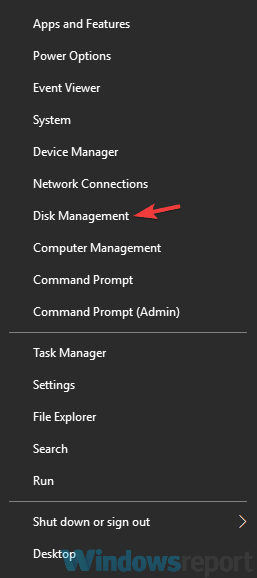
- Když Správa disků nástroj se otevře, vyhledejte nepřidělené místo, klepněte na něj pravým tlačítkem a vyberte Nový objem vzorku.

- Nastavte velikost nového oddílu a vyberte jeho písmeno.
- Nyní můžete zvolit formátování disku. Pokud máte nový pevný disk, nezapomeňte jej naformátovat. Pokud váš disk již obsahuje nějaké soubory, zvolte Neformátujte tento svazek volba.
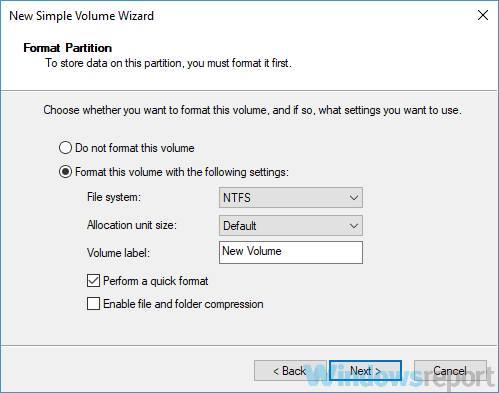
Pokud jste právě nainstalovali druhý pevný disk a zobrazuje se vám zpráva, že váš pevný disk nebyl přidělen, musíte pomocí nástroje Správa disků vytvořit nový svazek. Jedná se o vestavěný nástroj v systému Windows, který vám umožňuje spravovat pevné disky a oddíly.
Mějte na paměti, že tato metoda způsobí ztrátu souborů, zejména pokud již máte soubory na pevném disku, používejte je tedy na vlastní riziko. Pokud jste si zakoupili nový pevný disk, můžete tuto metodu použít k jeho formátování a nastavení.
3. Aktualizujte ovladače

Podle uživatelů, pokud je druhý pevný disk nepřidělen, pravděpodobně problém souvisí s vašimi ovladači. Chybějící ovladače mohou někdy způsobit, že se tento problém objeví. Abychom problém vyřešili, doporučujeme vám tyto ovladače stáhnout a nainstalovat.
Mnoho uživatelů uvedlo, že se tento problém objevil, protože nebyl nainstalován ovladač virtuálního disku. Chcete-li tento problém vyřešit, navštivte web výrobce pevného disku a stáhněte si nejnovější ovladače pro svůj pevný disk.
Po instalaci ovladače virtuálního disku byste měli být schopni přiřadit písmenu jednotky oddílu a získat přístup k souborům. Mějte na paměti, že toto řešení fungovalo Seagate pevné disky, ale může to fungovat i pro jiné značky.
Spusťte skenování systému a objevte potenciální chyby

Stáhněte si Restoro
Nástroj pro opravu PC

Klikněte Začni skenovat najít problémy se systémem Windows.

Klikněte Opravit vše opravit problémy s patentovanými technologiemi.
Spusťte skenování počítače pomocí nástroje Restoro Repair Tool a vyhledejte chyby způsobující bezpečnostní problémy a zpomalení. Po dokončení skenování proces opravy nahradí poškozené soubory novými soubory a součástmi systému Windows.
Pokud si nechcete ovladače stáhnout ručně, můžete také pomocí nástroje jiného výrobce automaticky aktualizovat všechny ovladače pomocí několika kliknutí.
⇒Získejte Driverfix
4. Použijte příkazový řádek a příkaz diskpart
- lis Klávesa Windows + X a vybrat Příkazový řádek (Správce) nebo PowerShell (Správce).
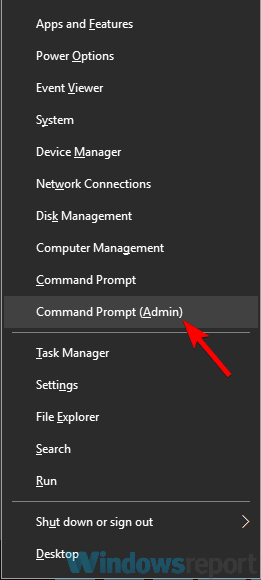
- Nyní musíte spustit následující příkazy:
- diskpart
- seznam svazku
- vyberte hlasitost X
- smazat svazek
- odstranit přepsání svazku (použít pouze v případě, že Správa disků nemůže vytvořit nový svazek)
- seznam svazku
Podle uživatelů, pokud váš druhý pevný disk není přidělen, můžete problém vyřešit pomocí příkazu diskpart. Pamatujte, že diskpart je mocný nástroj, takže pokud nebudete opatrní, může dojít k odstranění všech souborů.
V tomto řešení vám ukážeme, jak odstranit problematický svazek a znovu jej vytvořit. Tento proces odstraní všechny soubory z vybraného svazku, takže na to pamatujte. Pokud je váš pevný disk nový a nemáte na něm žádné soubory, můžete toto řešení bez obav použít.
Věnujte pozornost velikosti svazků a vyberte svazek s nepřiděleným prostorem. Pokud vyberete nesprávný svazek, můžete způsobit neočekávanou ztrátu souboru.
Poté proveďte správu disků a zkuste vytvořit nový svazek. Pokud Správa disků nemůže vytvořit nový svazek, spusťte znovu diskpart a opakujte stejné příkazy. Tentokrát však určitě spusťte smazat přepsání svazku po smazat svazek příkaz.
Diskpart je pokročilý nástroj, a pokud si nedáte pozor, můžete mazat soubory ze špatného oddílu, proto buďte velmi opatrní. Mějte na paměti, že tato metoda odstraní všechny soubory z vybraného oddílu, takže by mohlo být nejlepší použít jej s novým pevným diskem nebo s oddíly, které na sobě nemají důležité soubory.
5. Přeinstalujte ovladač pevného disku
- Otevřeno Správce zařízení. To provedete kliknutím pravým tlačítkem na ikonu Tlačítko Start a výběr Správce zařízení ze seznamu.
- Vyhledejte nový pevný disk, klikněte na něj pravým tlačítkem a vyberte Odinstalujte zařízení z nabídky.
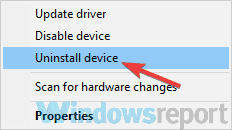
- Když se zobrazí potvrzovací dialog, klikněte na Odinstalovat.
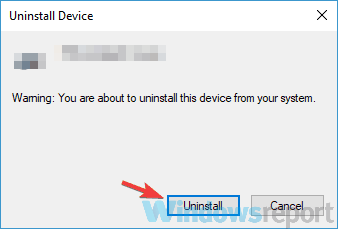
- Jakmile ovladač odeberete, klikněte na Vyhledejte změny hardwaru ikona.
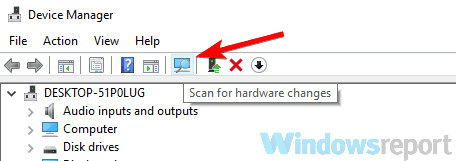
Tímto způsobem nainstalujete výchozí ovladač a problém by měl být vyřešen.
V některých případech může být pevný disk nepřidělen kvůli špatnému ovladači. Ovladač se může poškodit a způsobit tento problém. Problém však můžete vyřešit jednoduše přeinstalováním ovladače pevného disku.
6. Změňte písmeno jednotky
- Otevřeno Správa disků nářadí.
- Vyhledejte disk, který se nezobrazuje, klikněte na něj pravým tlačítkem a vyberte Změna Drive Letter a Paths.
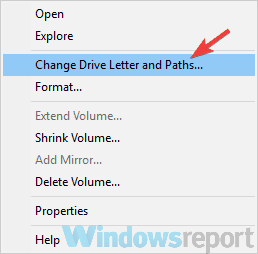
- Klikněte na ikonu Změna knoflík.
- Nastavte požadované písmeno jednotky a klikněte OK uložit změny.
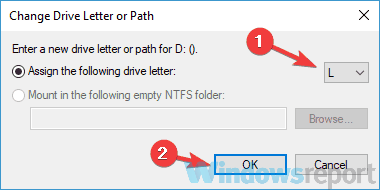
Pokud máte problémy s nepřiděleným pevným diskem, můžete problém vyřešit jednoduše přidělením písmene této jednotce. Je to neuvěřitelně jednoduché a můžete to udělat přímo z nástroje Správa disků. Postupujte takto:
Poté by měl být problém vyřešen a vy budete mít přístup k disku.
Problémy s nepřiděleným pevným diskem mohou způsobit různé problémy, například nemožnost přístupu k souborům. Pokud máte tento problém, měli byste být schopni jej vyřešit pomocí některého z našich řešení.
 Stále máte problémy?Opravte je pomocí tohoto nástroje:
Stále máte problémy?Opravte je pomocí tohoto nástroje:
- Stáhněte si tento nástroj pro opravu PC hodnoceno skvěle na TrustPilot.com (stahování začíná na této stránce).
- Klikněte Začni skenovat najít problémy se systémem Windows, které by mohly způsobovat problémy s počítačem.
- Klikněte Opravit vše opravit problémy s patentovanými technologiemi (Exkluzivní sleva pro naše čtenáře).
Restoro byl stažen uživatelem 0 čtenáři tento měsíc.
![Počítač nelze upgradovat, i když jste zařazeni do programu Insider [FIX]](/f/ecdba5b462ef2bc66cb2394fabf2f321.jpg?width=300&height=460)

